Как да деактивирам автоматичното архивиране на снимки на android за минута
Google предоставя разнообразни функции, включително архивиране на снимки. Помага на потребителя да осигури съхранението на изображенията. Въпреки че звучи добре, трябва да разберем къде се архивират тези изображения? , Съхраняват ли се такива съхранени изображения с някаква заплаха или нарушение на сигурността? И т.н. Отговорите са съвсем прости. Снимките се съхраняват в облака и се поддържат от Google . Автоматичното архивиране на Google има както предимства, така и недостатъци. След като решите да качвате и съхранявате изображенията в облак, вашият мобилен телефон или таблет автоматично качва всички изображения, съхранявани в телефона ви. Може да знаете или да не сте наясно с това. Повечето потребители не знаят възможните уязвимости на такива качени изображения. Съобщават се за определени случаи, при които качените изображения се използват неправилно. Така че внимавайте ... Ако вече използвате функцията за автоматично архивиране на Google и сте качили тонове изображения в облака. Не се безпокой !. Можете да деактивирате опцията за автоматично архивиране за нула време. Това, което искате да направите, е просто.
Прочетете също: - 6 Тайни съвети и трикове на Google за шофиране
Как да деактивирам автоматичното архивиране на снимки на android
Етап 1 : Отворете приложението Google снимки. Можете да го намерите в менюто или браузъра на приложения със следната икона.

стъпка 2 : След като отворите приложението, ще получите следния прозорец.

Стъпка 3: След това отворете менюто за навигация. За това докоснете иконата, разположена в горния ляв ъгъл на прозореца, както е показано по-горе.

Кликнете върху „настройки“.
Стъпка 4 : От прозореца, който се показва, изберете „архивиране и синхронизиране“, който се показва като първата опция в списъка.

Стъпка 5: Сега получавате прозореца „архивиране и синхронизиране“. Там можете да изключите превключвателя, за да деактивирате функцията за автоматично архивиране.
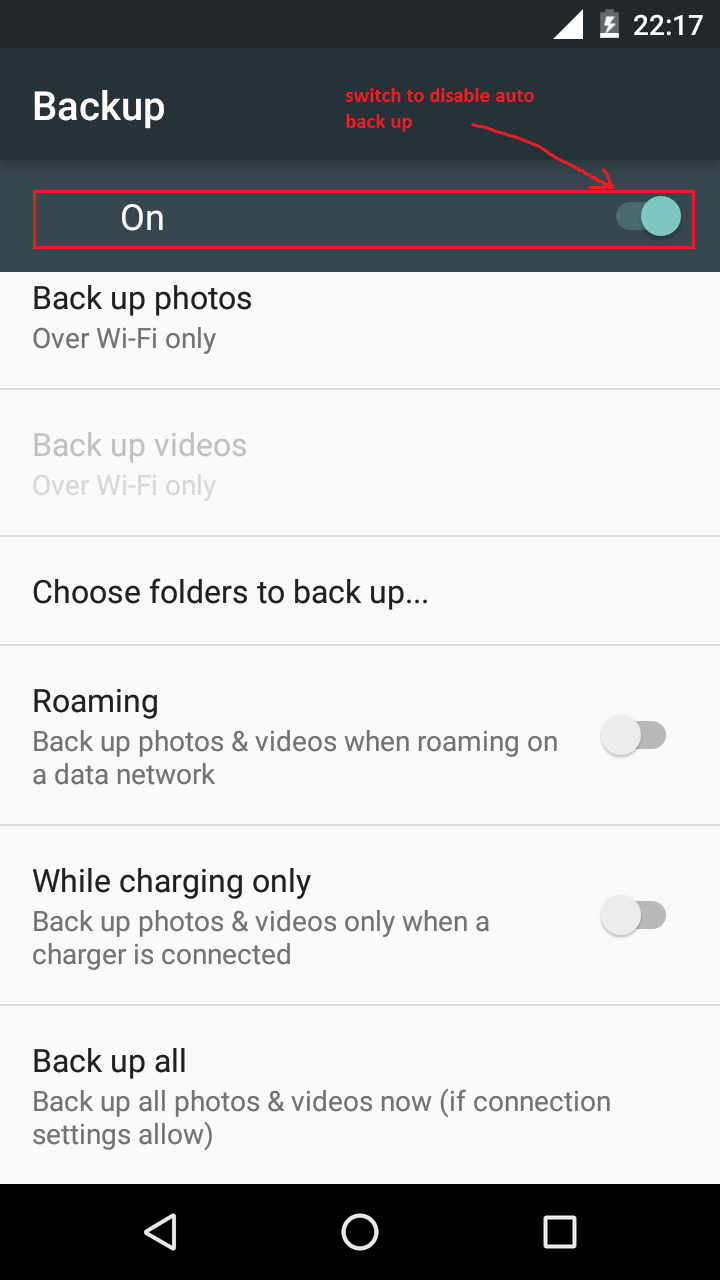
Това е всичко !! . Отсега нататък вашите изображения няма да се качват автоматично, освен ако не помолите системата да го направи. Освен да деактивирате цялата функция за автоматично архивиране, можете да изберете конкретните папки, които да бъдат качени, и да ги запазите в облака. За това навигирайте до архивиране и синхронизиране -> изберете папки за архивиране. След това изберете папките за качване. Използвайки тази функция, можете да имате бариера между вашите лични и частни файлове.

Ако сте избрали някои папки за автоматично качване, можете също да изберете кога да качите файловете.
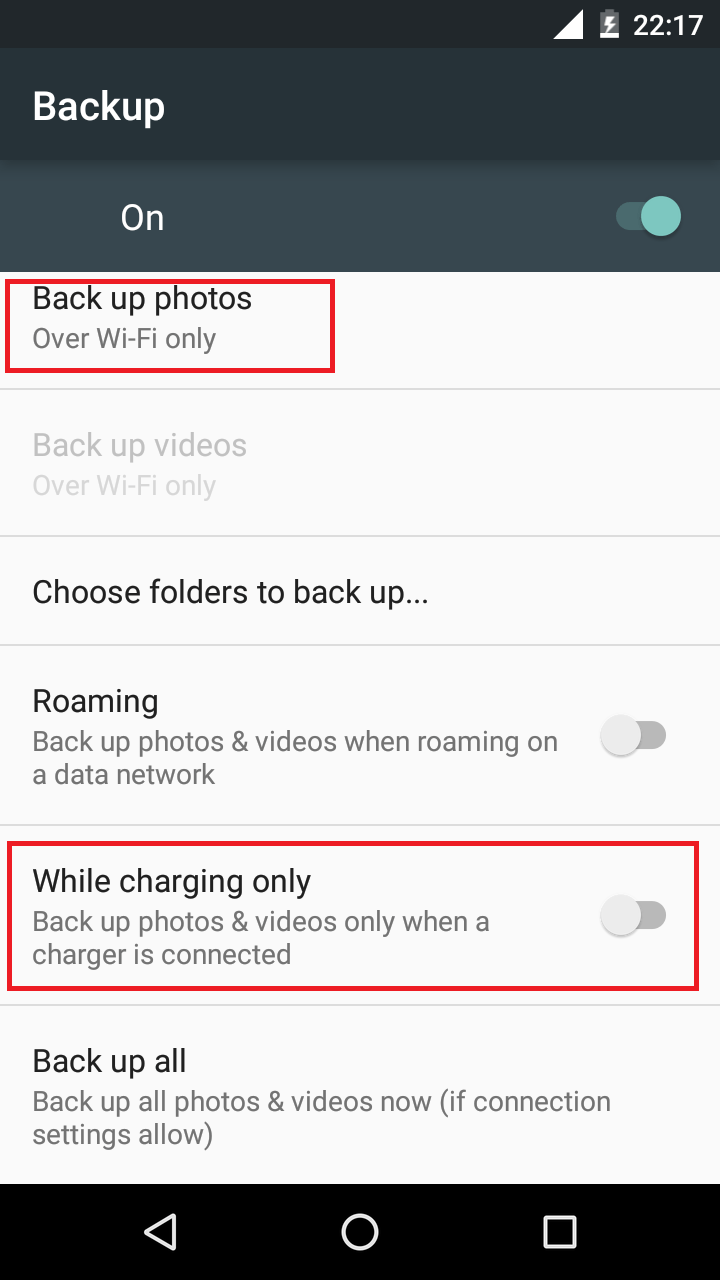
Според мен качването на избрани файлове ще бъде по-безопасен подход при архивиране. Защото, ако загубим притурката си, няма да изгубим всички файлове изведнъж. Можем да ги извлечем от облака, като използваме регистрирания имейл идентификатор.
Обичам да уча ...
Препоръчително за теб: